Accès rapide
Contexte métier
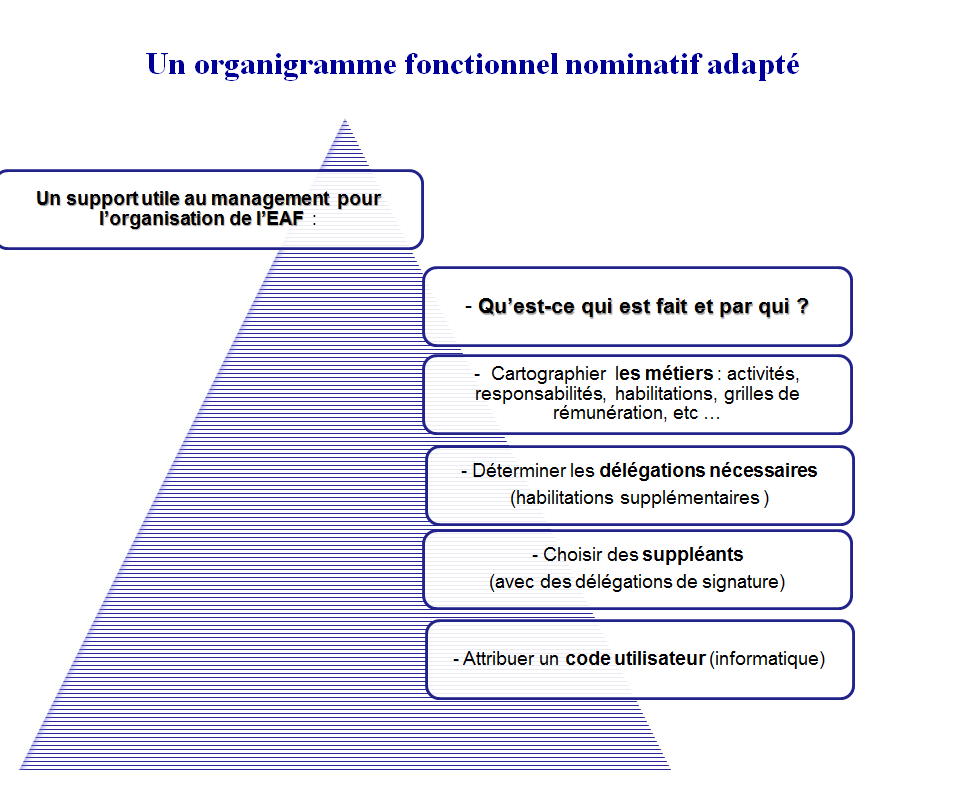
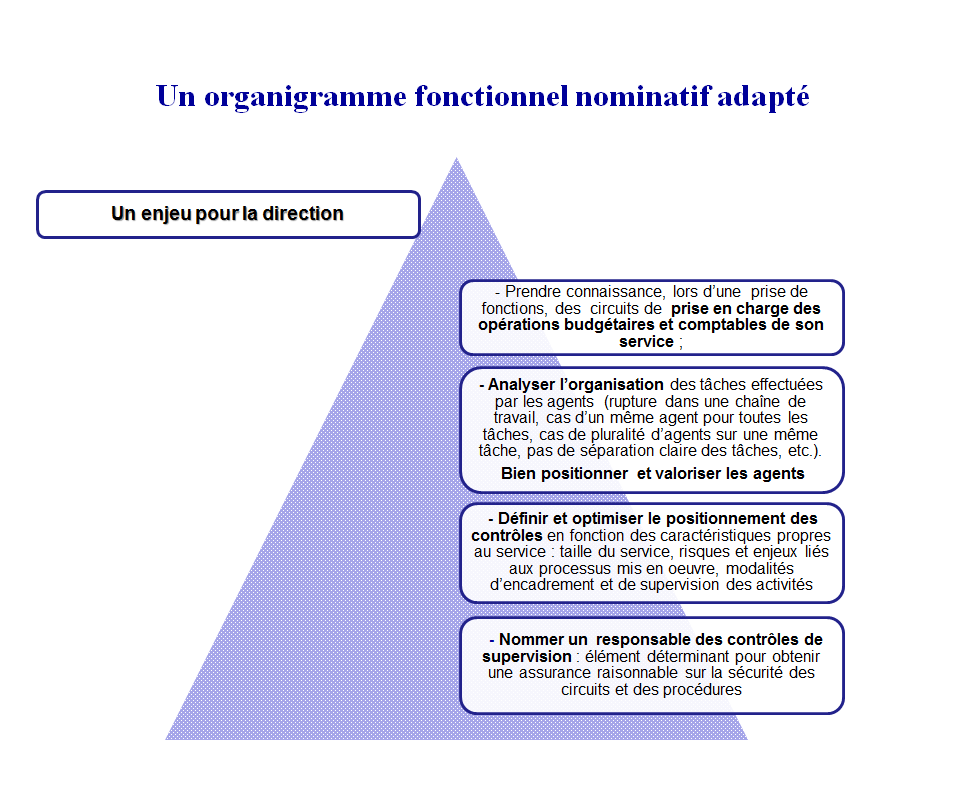
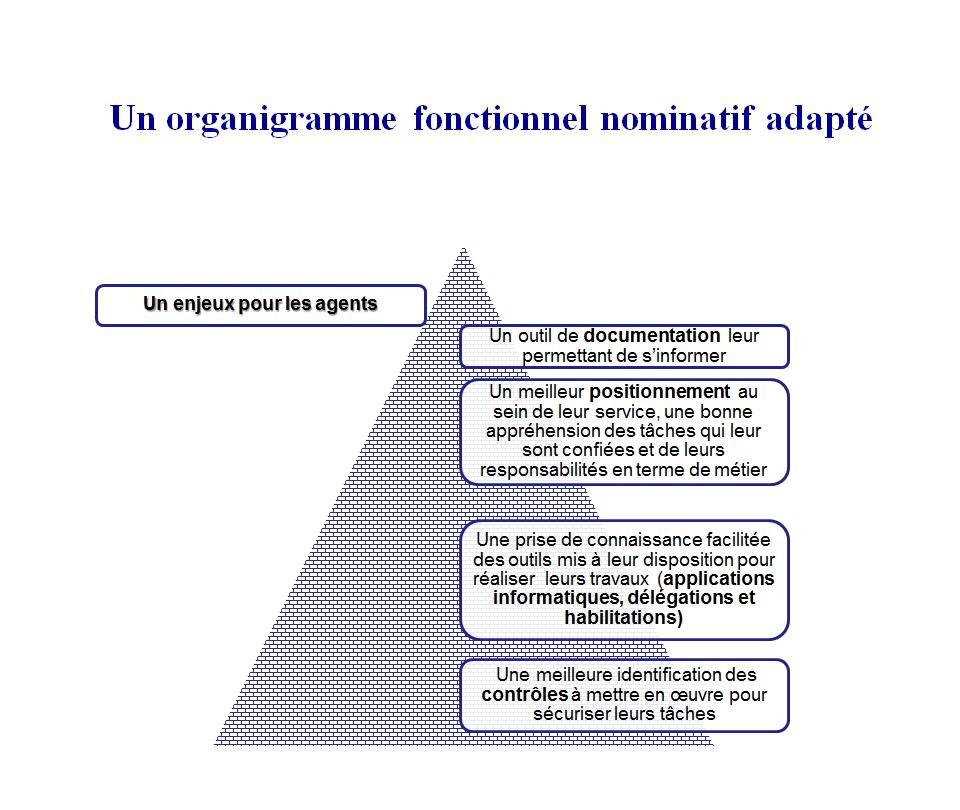
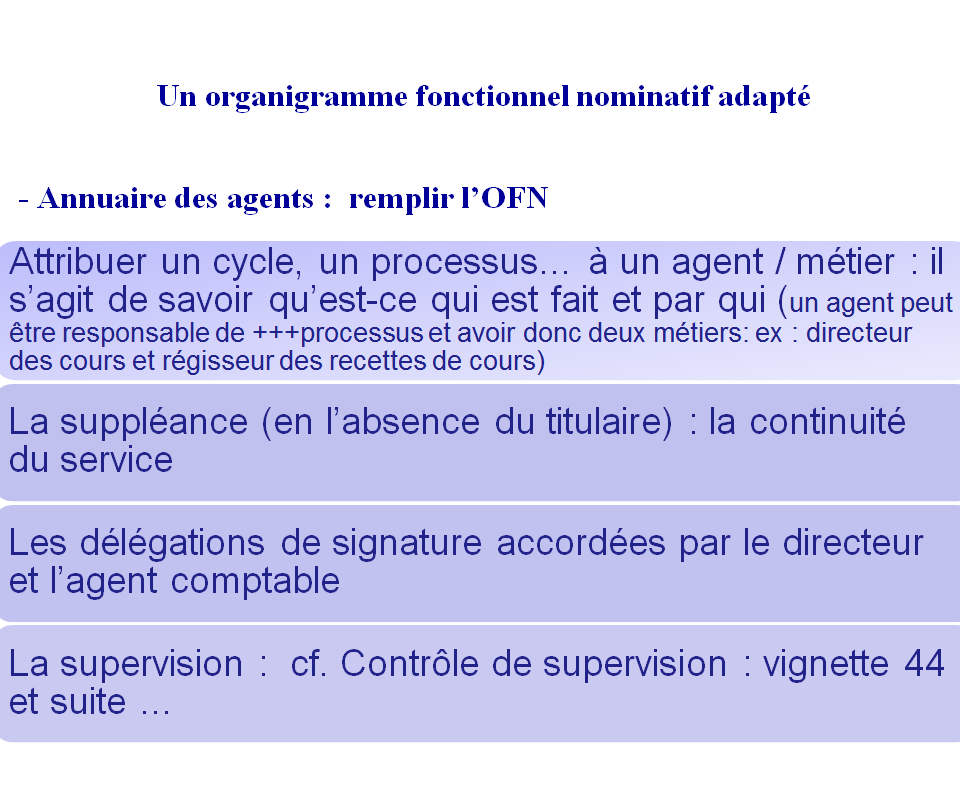
l’O.F.N se présente sous la forme d’un tableau construit sur deux axes :
- Un axe « Métiers » qui correspond à la déclinaison des Cycles, Processus et Procédures, en articulation avec la cartographie des risques
- Un axe « Acteurs » qui identifie les exécutants
Par le positionnement des acteurs, l’O.F.N. permet l’analyse des risques liés à l’organisation :
- Rupture dans une chaine de travail
- Fragilité liée à la maîtrise d’une procédure par un seul agent
- Maîtrise complète d’une chaine de travail par un même agent
- …
L’O.F.N. permet à travers ces deux axes de définir les zones de contrôles et l’attribution des modalités de contrôles de supervision.
Définition du type de contrôle de supervision :
Auto contrôle : Un opérationnel d’un service s’assure de la qualité des opérations qu’il a réalisées
Mutuel : Les contrôles mutuels sont effectués par un opérationnel situé en aval de la procédure, sur les opérations réalisées par un autre opérationnel en amont de la même procédure
Aucun : Aucun contrôle n’est requis
Définition de la nature du contrôle de supervision :
Contemporain (= intégré à la Procédure) : Ces contrôles relèvent de l’encadrement. Intégrés dans le déroulement de la procédure, ils sont exhaustifs et peuvent aboutir au rejet d’une opération avant son imputation définitive en comptabilité
A posteriori (= plan de contrôle) : Ces contrôles consistent, pour l’encadrement du service, à s’assurer du respect par les opérationnels, des directives données dans le cadre du traitement des opérations et de la qualité de ces dernières.
Aucune : Aucun contrôle n’est requis
Flux de travail
Les opérateurs doivent être identifiés pour chacune des Procédures pour lesquelles ils interviennent.
Les étapes à suivre pour renseigner l’O.F.N :
- Sélectionner le ou les titulaires
- Sélectionner le ou les suppléants
- Sélectionner le ou les superviseurs
- Sélectionner le type de contrôle de supervision
- Sélectionner la nature du contrôle de supervision
- Imprimer, télécharger ou archiver l’O.F.N
Application
Les acteurs ne peuvent être affectés qu’à des Procédures et être issus de l’Annuaire de l’établissement sélectionné.
Un double-clic dans un champ le rend actif.
Un clic supplémentaire dans ce champ affiche :
- la liste des agents de l’établissement si le champ actif est « Titulaires », « Suppléants » ou « Superviseur »
- Le type ou la nature de supervision si le champ actif est « Contrôle de supervision » ou « Supervision »
Pour affecter plusieurs agents à une même Procédure, rendre le champ actif par un double clic, puis cliquer à droite du curseur pour afficher la liste des agents. Enfin, sélectionner l’acteur souhaité.
La restitution des pictogrammes dans l’O.F.N est liée à la comparaison entre les besoins en compétences, délégations et accès logiciels issus des champs budgétaires et comptables, et les profils des agents de l’Annuaire.
Les pictogrammes :
![]() : L’agent dispose des délégations requises par le champ budgétaire ou comptable du fait de son métier
: L’agent dispose des délégations requises par le champ budgétaire ou comptable du fait de son métier
![]() : Il manque à l’agent au moins une délégation requise par le champ budgétaire ou comptable
: Il manque à l’agent au moins une délégation requise par le champ budgétaire ou comptable
![]()
: L’agent dispose d’une délégation générale
![]() : L’agent dispose d’une délégation partielle
: L’agent dispose d’une délégation partielle
![]()
: L’agent a toutes les compétences requises par le champ budgétaire ou comptable
![]()
: Il manque à l’agent au moins une compétence requise par le champ budgétaire ou comptable
![]()
: L’agent a tous les profils logiciels correspondants aux critères requis par le champ budgétaire ou comptable
![]()
: Il manque à l’agent au moins un profil logiciel requis par le champ budgétaire ou comptable
Pour supprimer un agent, rendre le champ actif et cliquer la croix devant l’agent à supprimer.
- L’enregistrement des données ne se fait qu’après avoir changé de ligne. La police d’écriture de la ligne concernée passe alors en noir.
Le passage de la police d’écriture au rouge indique une anomalie d’enregistrement :
- Coupure réseau
- Valeur incorrecte dans un champ
- …
Afin de garantir l’auditabilité de l’O.F.N., les données doivent être documentées, tracées et archivées dans le dossier de révision.
Utilisation des boutons :
- Filtrer : Permet de restreindre l’affichage de la liste des champs budgétaires/comptables en saisissant un mot clé
- Imprimer : Permet l’édition de l’état, conformément aux exigences réglementaires
- Télécharger : Permet d’enregistrer localement l’édition de l’O.F.N
- Archiver : Permet d’ajouter l’édition au Dossier de Révision
- Le petit truc en plus !
Pour plus de rapidité, n’utiliser que le clavier :
- Espace : affiche la totalité de la liste des agents de l’établissement
- Flèches bas et haut : permet de descendre ou monter dans la liste
- Entrée : sélectionne la ligne surlignée dans la liste tout en restant dans le champ actif
- Echap : retire la liste des agents tout en laissant le champ actif
- Tab : sélectionne la ligne surlignée dans la liste et active le champ suivant, ou passe à la ligne de l’O.F.N suivante le cas échéant











